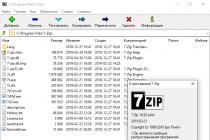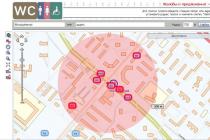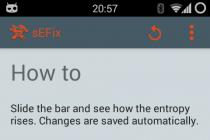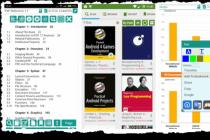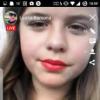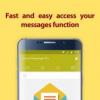Oxuma müddəti: 41 dəqiqə
V son vaxtlar istifadəçilər getdikcə BIOS parametrləri ilə bağlı sual verirlər. Baxmayaraq ki, yeni formada hələ də onu anakartların proqramı olan UEFI adlandırmaq olar. Əslində, bu biridir BIOS növləri və təyinat eyni istiqamətdə qaldı (açılış parametrləri, haqqında məlumat hazırki vəziyyət OS və s.)
Bildiyiniz kimi, "onlarla" nun başlanğıcı, inkişaf etdiricilərin yenidən istifadə etdikləri sürətli bir açılış rejimini nəzərdə tutur əvvəlki versiya əməliyyat sistemi... Beləliklə, istifadəçi "yeddi" və hətta əvvəlki versiyalarda olduğu kimi BIOS -a daxil olmaq üçün heç bir göstəriş görməyəcək. Lakin, UEFI parametrləri heç kim gizlənməyəcəkdi, buna görə də belə bir proseduru həyata keçirmək hər zamankindən daha asan olardı. Beləliklə, Windows 10 -da BIOS -a necə girmək olar və bu nədir?
BIOS nədir və onun növləri
Başlamaq üçün, hansı "meyvə" olduğunu tam olaraq bilməyənlər və ya bu barədə səthi olaraq bilməyənlər üçün bu parametrlərlə qısa bir tanışlıq kursu keçirək. Beləliklə, bu tərifin qısaltması Əsas Giriş / Çıxış Sistemidir. Daha başa düşülən bir dildə şifrənin açılması "əsas giriş / çıxış sistemi" kimi tərcümə olunur. BIOS -un məqsədi PC komponentlərinin bir -biri ilə və birbaşa OS ilə qarşılıqlı əlaqəsini idarə etməkdir.
Sistemi işə saldıqda, BIOS mövcud proqramın vəziyyətini təhlil edir və hər şey parametrlərə uyğun gəlirsə və sağlam vəziyyətdədirsə, sistem açılmağa başlayır.
BIOS parametrlərinin 3 növü var: AMI (American Megatrends Incorporated), AWARD və UEFI. Ümumiyyətlə, növlərin təhlili üzərində dayanmayacağıq. İlk iki növ, interfeyslərindəki hər hansı bir hərəkət üçün uyğun istəklərə malikdir, lakin UEFI, AMI və ya AWARD -dan daha çox funksiyaya malik daha müasir bir bazadır.
 Kompüteri açarkən parametrləri daxil edin
Kompüteri açarkən parametrləri daxil edin
Bu üsul çox yayılmışdır və haqlı olaraq standart adlanır. "Onlarla" yükləməyə başlamazdan əvvəl, Sil düyməsini (bu düymə PC -nin çox hissəsində BIOS -a daxil olmaqdan məsuldur) və ya F2 -ni (noutbuk sahibləri üçün) basın. Ümumiyyətlə, getmək istədiyiniz yerə aparan digər düymələr və ya hətta klaviatura qısa yolları var.
Bəzən F10, F1, F3, ESC düymələri BIOS -a daxil olmaqdan məsuldur və ya CTRL + ALT + ENTER və ya CTRL + ALT + ESC formalarının birləşmələri ola bilər.
Qeyd etmək lazımdır ki, noutbuklarda tətbiq üçün kombinasiyaların sayı dəfələrlə çoxdur, buna görə də cihazınızda hansı kombinasiyanın işlədiyini öyrənmək üçün noutbuk üçün təlimatdakı məlumatlarla maraqlanmalısınız.
Ümumiyyətlə, yükləmə ekranında aşağıdakı yazı görünməlidir:
Quraşdırmaya girmək üçün (düymənin adı) düyməsini basın
Monitörünüzdə belə yazıları görməyəcəksiniz. Kədərlənməyə tələsməyin, çox güman ki, anakart və ya cihaz istehsalçıları "üstün" olmağa qərar verdilər və bunu öz yolları ilə etdilər. Və tam olaraq "öz yolunuzla", bu cür anlar üçün izahatları ehtiva edən avadanlıq sənədlərini oxuduqdan sonra öyrənə bilərsiniz.
Paradoks budur ki, yüklənmənin bu mərhələsində uzun müddət monitorunuza baxa bilməyəcəksiniz. Fakt budur ki, sistemin sürətli yüklənməsi altında həqiqətən sürətli yükləmə var, bunun sayəsində istifadəçinin mesajı görməyə vaxtı olmaya bilər və ya bir düyməni basmaq üçün kifayət qədər vaxtı olmayacaq.
Adətən sistem istifadəçiyə 4-5 saniyə verir - bu arada UEFI -nin fərqli xüsusiyyətlərindən biridir (AMI və ya AWARD vəziyyətində zaman daha uzun olacaq).
Problem sürətli yüklənmədən qaynaqlandığı üçün, bu cür rüsvayçılığın qarşısını almaq üçündür bu funksiya söndürmək daha yaxşıdır. Bunu etmək üçün "Başlat" a gedin, "İdarəetmə Paneli" ni seçin, "Güc" bölməsinə keçin və sonra "Güc düymələrinin hərəkəti" bağlantısını vurun.
 Görünən informasiya qutusunda "Hal -hazırda mövcud olmayan parametrləri dəyişdir" bağlantısını aktivləşdirin, sonra "Aktiv et" maddəsinin yanındakı qutunun işarəsini çıxarın. tez Başlanğıc", Sonra" Dəyişiklikləri Saxla "düyməsini basın. Əslində, indi heç bir şey UEFI -yə girməyinizə mane olmur, buna görə cihazı yenidən başladın və proseduru həyata keçirməyə çalışın.
Görünən informasiya qutusunda "Hal -hazırda mövcud olmayan parametrləri dəyişdir" bağlantısını aktivləşdirin, sonra "Aktiv et" maddəsinin yanındakı qutunun işarəsini çıxarın. tez Başlanğıc", Sonra" Dəyişiklikləri Saxla "düyməsini basın. Əslində, indi heç bir şey UEFI -yə girməyinizə mane olmur, buna görə cihazı yenidən başladın və proseduru həyata keçirməyə çalışın.
"Xüsusi açılış seçimləri" seçimindən istifadə edərək BIOS -a daxil olun
Başlamaq üçün "Ayarlar" a gedin və "Yeniləmə və Təhlükəsizlik" bölməsini seçin. Görünən informasiya qutusunda, sol sütunda "Bərpa" seçin. Ekranın sağ tərəfində "Xüsusi Yükləmə Seçimləri" seçimini tapın və "İndi Yenidən Başlat" düyməsini basın.
 Cihaz yenidən başladıqdan sonra "Diaqnostika" bölməsinə keçin, " Əlavə seçimlər"Və sonra" UEFI Firmware Ayarları "və" Yenidən Başlat "düyməsini basın. Yenidən başladıqdan sonra sistem sizi BIOS parametrlərinə yönləndirəcək.
Cihaz yenidən başladıqdan sonra "Diaqnostika" bölməsinə keçin, " Əlavə seçimlər"Və sonra" UEFI Firmware Ayarları "və" Yenidən Başlat "düyməsini basın. Yenidən başladıqdan sonra sistem sizi BIOS parametrlərinə yönləndirəcək.
 İlk onluğa giriş olmadığı halda istifadə olunan başqa bir bənzər üsul var, ancaq qarşınızda giriş ekranı var. Bu vəziyyətdə, güc düyməsini basın və mini-kontekst menyusunda Shift düyməsini basıb saxlayın, "Yenidən başladın" seçimini basın. Bu hərəkətlər sizi "Xüsusi açılış seçimləri" bölməsinə yönləndirəcək, amma bundan sonra nə etməli olduğumuzu bir az yuxarıda təsvir etmişik.
İlk onluğa giriş olmadığı halda istifadə olunan başqa bir bənzər üsul var, ancaq qarşınızda giriş ekranı var. Bu vəziyyətdə, güc düyməsini basın və mini-kontekst menyusunda Shift düyməsini basıb saxlayın, "Yenidən başladın" seçimini basın. Bu hərəkətlər sizi "Xüsusi açılış seçimləri" bölməsinə yönləndirəcək, amma bundan sonra nə etməli olduğumuzu bir az yuxarıda təsvir etmişik.
 USB flash sürücü və ya disk vasitəsilə BIOS -a daxil olmaq
USB flash sürücü və ya disk vasitəsilə BIOS -a daxil olmaq
Bu üsul ümumiyyətlə sistemi yenidən qurmaq üçün istifadə olunur. Əvvəlcə cihazı işə salmadan və ya yenidən başlamazdan əvvəl flash sürücünüzü və ya diskinizi daxil edin. Bundan sonra, parametrlərə gedin və məlumat saxlama rolunu oynayan "xarici" cihazların açılış qaydasında dəyişiklik edin. Diqqətinizi cəlb edirik ki, bu metod UEFI üçün xüsusi olaraq təsvir edilmişdir.
 Menyudan "Önyükləmə prioriteti" ni seçin və cihazlar üçün yükləmə ardıcıllığını təyin edin. Bu prosedur kursorun köməyi ilə aparılmalıdır - nişanları istədiyiniz qaydada sürükləyin və qeyd edin. Yenidən başladıqdan sonra ("Bərpa" menyusu - "İndi yenidən başladın"), kompüteri "Cihazdan istifadə et" maddəsində seçdiyiniz anda sistemi açmaq üçün USB flash sürücüsündən / diskindən istifadə edəcək.
Menyudan "Önyükləmə prioriteti" ni seçin və cihazlar üçün yükləmə ardıcıllığını təyin edin. Bu prosedur kursorun köməyi ilə aparılmalıdır - nişanları istədiyiniz qaydada sürükləyin və qeyd edin. Yenidən başladıqdan sonra ("Bərpa" menyusu - "İndi yenidən başladın"), kompüteri "Cihazdan istifadə et" maddəsində seçdiyiniz anda sistemi açmaq üçün USB flash sürücüsündən / diskindən istifadə edəcək.
Əslində, BIOS -a daxil olmağın bütün ümumi üsullarından bəhs etdik. Hansı yolu seçmək sizə bağlıdır.
Hələ də mövzu ilə bağlı suallarınız varsa "Windows 10 -da BIOS -a necə girmək olar? ", Şərhlərdə onlardan soruşa bilərsiniz
Windows 10 -da birbaşa OS -də konfiqurasiya edilə bilən bir çox seçim var. Ancaq hər bir kompüterdə yalnız BIOS -da (Əsas Giriş / Çıxış Sistemi) dəyişdirilə bilən parametrlər var. BIOS, inteqrasiya olunmuş bir proqramdır anakart kompüteriniz və açılış əmrindən hər şeyi idarə edir sərt disklər və təhlükəsizlik parametrlərini əvvəlcədən konfiqurasiya edin.
Kompüteri açanda BIOS -a daxil ol
Təəssüf ki, BIOS əvvəlcədən quraşdırılmış bir mühit olduğu üçün Windows 10-dan birbaşa daxil ola bilməyəcəksiniz. Bəzi köhnə kompüterlərdə və ya yavaş-yavaş açmaq üçün xüsusi olaraq konfiqurasiya edilmiş kompüterlərdə bir funksiya düyməsini (F1, F2 kimi) basıb saxlaya bilərsiniz. və ya DEL) bu rejimə daxil olmaq üçün başlanğıcda. Sistemi yenidən qurursanız, ehtiyacınız olacaq önyüklenebilir bir USB sürücüsü yaratmaq üçün proqramlar.
- DEL düyməsini basıb saxlayın, sonra güc düyməsini basın.
- BIOS ekranı görünənə qədər DEL düyməsini buraxmayın.
Bununla birlikdə, son dörd ildə hazırlanan əksər kompüterlər, Windows 10 -u çox tez işə salır və açılış zamanı bir düyməyə basa bilir. Keçən il, keçid proqram təminatı BIOS konfiqurasiyasına əməliyyat sistemini yükləməzdən əvvəl klaviaturada müəyyən bir düyməni basmaq daxildir.
V Microsoft Windows 10, UEFI firmware və sürətli yükləmə, indi bir çox kompüterdə yayılmışdır. Giriş tez -tez tamamilə fərqli bir yanaşma tələb edir və gördüyünüz kimi, çox asan deyil.
Windows parametrləri ilə BIOS -a daxil olun
Altındakı bir kompüterdə BIOS -a daxil olmaq üçün Windows nəzarət 10, aşağıdakıları edin. Ayarlara gedin. Başlat menyusundakı müvafiq işarəni tıklayaraq ora gedə bilərsiniz.
- Yeniləmə və Təhlükəsizlik seçin.
- Soldakı menyudan "Geri Yüklə" ni açın.

Xüsusi Önyükleme Seçimləri bölməsində İndi Yenidən Başlat'ı basın. Kompüter yenidən başlayacaq və ekranda xüsusi bir menyu görünəcək.

- Diaqnostika, sonra Ətraflı Seçimlər düyməsini basın.
- UEFI Firmware Seçimlərini seçin.
- Yenidən başladın.

Sistem yenidən başlayacaq və BIOS -a aparılacaqsınız.
Probleminiz varsa, nəzərdən keçirməyimizə baxın.
Hər kompüterdə BIOS var. Əməliyyat sistemini yenidən quran və ya kompüteri "overclock" edən istifadəçi, PC -nin bu komponentini konfiqurasiya etmək ehtiyacı ilə üzləşdi. Buna görə Windows 10 -da BIOS -a necə girəcəyinizi bilməlisiniz.
Niyə lazımdır?
BIOS, ingilis dilində "əsas giriş / çıxış sistemi" mənasını verən bir qısaltmadır. Onun köməyi ilə kompüter komponentləri bir -biri ilə və OS ilə qarşılıqlı əlaqə qurur. Əvvəlcə bir PC -də işə başlayır və cihazın komponentlərini sınayır və yalnız bundan sonra Windows işə düşür. Kompüterinizin "overclock" etməsinə və ya maksimum performans üçün tənzimləməsinə kömək edən bir çox konfiqurasiya parametrləri var.
Çeşidlər
Kompüterin hər hansı digər komponenti kimi, əsas I / O sistemi də zaman keçdikcə inkişaf etmişdir, buna görə də indi onun müxtəlif növlərindən istifadə olunur.
AMI
American Megatrends Incorporated tərəfindən hazırlanan bu tip, mavi bir fonda mavi və ya boz bir ekrana malikdir. Versiyadan asılı olaraq içindəki menyu elementlərinin yeri fərqlidir.
MÜKAFAT
AWARD Phoenix tərəfindən hazırlanmışdır. AMI -dan fərq, menyu elementlərinin fərqli tənzimlənməsindədir. Ancaq ümumiyyətlə, bu iki növ oxşardır. 
UEFI
UEFI əvvəlcədən quraşdırılmışdır müasir kompüterlər... Əvvəlki iki sistemdən fərqli olaraq, bu sistem qrafik istifadəçi dostu bir interfeysə malikdir və çoxlu sayda ilə fərqlənir əlavə funksiyalarəvvəlki BIOS quruluşlarında mövcud olmayanlar. 
Kompüterimdəki versiyanı necə öyrənə bilərəm?
"Çalış" pəncərəsini açın (Win + R düymələrini basaraq) və əmrini daxil edin: msinfo32... Sistem Məlumatı bölməsində kompüterinizə quraşdırılmış BIOS versiyası verilmişdir. 
Baxmaq üçün əmr satırından istifadə edin.
RMB → Başlat Menyu → Komanda xətti(Administrator)-> əmri daxil edin: wmic bios smbiosbiosversion əldə edir→ quraşdırılmış BIOS versiyası ekranda görünəcək. 
Necə girmək olar
BIOS, kompüteri açarkən və ya Windows altından yenidən başladıqda daxil edilir.
Yenidən başladıqda
Cihaz yenidən başladıqda, kompüter söndükdən sonra BIOS giriş düyməsini bir neçə dəfə basmaq lazımdır. Əsasən Del, F2 və ya Esc -dir, lakin hər bir istehsalçı hansı düymələrlə başladığını seçir və bunu kompüterin başlanğıc ekranında göstərir. Ancaq buna görə müasir qurğular OS -ni işə salmaq və yükləmək arasında kiçik bir fasilə var, bu məlumatlar həmişə oxuna bilməz. Buna görə də bu zaman aralığını artırın.
Windows -dan
Windows -dan daxil olmaq üçün Ayarlar tətbiqindən istifadə edin.
- Ayarlar tətbiqi -> Yeniləmə və Təhlükəsizlik -> Bərpa -> İndi Yenidən Başlat'ı basın.
- Diaqnostika -> Ətraflı Seçimlər -> UEFI Firmware Seçimləri.
Vacibdir! Bu üsul yalnız bir UEFI interfeysi quraşdırılmış cihazlarla işləyir.
Video
Əməliyyat sisteminin altından və kompüterinizi yenidən başladıqdan sonra BIOS -a necə daxil olacağınıza dair videoya baxın.
Yükləmə prioritetini necə dəyişdirmək olar
Açılış prioritetinin dəyişdirilməsi, ilk növbədə, nə vaxt tələb olunacaq Windows -un yenidən qurulması(məqaləni oxumaqla maraqlanacaqsınız) və ya OS bərpası. Bu iki şəkildə edilə bilər.
İstifadə Boot Menyu BIOS parametrləri dəyişdirilmir. PC açıldıqda, bu menyuya (əsasən F8 düyməsinə) zəng edin və yükləməni sizə lazım olan mediadan quraşdırın (məqalədə Windows 10 -un USB flash sürücüsündən necə qurulacağını oxuyun). Bu dəyişiklik birdəfəlik dəyişiklikdir, buna görə sonrakı yükləmələr standart mediadan aparılır. 
BIOS parametrlərində
Menyuda Boot maddəsini (AMI üçün) və ya Qabaqcıl BIOS Xüsusiyyətlərini (AWARD və Phoenix) tapın → Boot Device Priority -ə (yalnız AMI üçün) gedin və First Boot Device maddəsində açılışın aparılacağı cihazı göstərin → saxla çıxmadan əvvəl dəyişikliklər.
UEFI istifadə edərkən, qrafik göstərişlərə əməl edərək açılış cihazını dəyişə bilərsiniz.
Çıxış
BIOS, kompüter komponentləri arasındakı qarşılıqlı əlaqəni qurur. İçində, önyükleme prioritetini dəyişə bilərsiniz müxtəlif qurğular lakin müasir istehsalçıların fərqli əsas G / Ç sistemlərindən istifadə etməsi səbəbindən çətinliklər yaranır.
Günortanız Xeyir. Windows 10 vasitəsilə BIOS -a necə girmək olar? Əvvəlki məqalələrdən birində, Windows 10 vasitəsilə BIOS -a daxil olmağın o qədər də asan olmadığını düşündük. Bəzi oxucuların Windows 10 ilə işləyən əksər kompüterlərdə BIOS olmadığını, UEFI qəbuledicisi olduğunu söyləyəcəyindən şübhələnirəm. Bu, gözəl bir dizaynı olan və rus dilində müasir inkişaf etmiş bir firmwaredir. Ancaq istifadəçilərin çoxu BIOS adlandırmağa davam edir və biz də bəzən BIOS, bəzən də UEFI adlandıracağıq. Məna eyni olaraq qalır.
Nəticə budur ki, sürətli çəkmə yaradan daxili rejim sayəsində bu açılış bir neçə saniyədə baş verir. Beləliklə, Windows 7 -də əla işləyən metodlar həmişə ilk onluğa daxil edilə bilməz. Ancaq görünən mürəkkəbliyə baxmayaraq, bu problem olduqca asanlıqla həll edilə bilər.
Sistem problemsiz işə salındıqda BIOS -a necə girmək olar
Birbaşa Windows sistemləri 10, istifadəçi BIOS -a girə bilməyəcək. Kompüter söndürülməlidir.

Windows -a giriş kilidli olduqda giriş ekranından UEFI -yə giriş
Windows 10 sistemini tam başlatmadıqda və bizi qarşılama ekranında qoyanda nə etmək olar? Adətən, bu pəncərədə sistem bir parol tələb edir. Bu, əməliyyat sistemi ilə ziddiyyət təşkil edən bir sürücü və ya proqram quraşdırıldıqda baş verə bilər. Şifrəni unutmağınız da mümkündür. Narahat olma! Hər halda BIOS -a girəcəyik!

Əməliyyat sistemi yenidən başladıqda özümüzü artıq tanış olan "Fəaliyyəti seçin" pəncərəsində görəcəyik. Sonra, ilk versiyada keçdiyimiz addımlar üzərində işləyirik. Yenidən BIOS -a daxil olduq.
Klassik bir şəkildə Windows 10 BIOS -a necə girmək olar
Yuxarıda qeyd edildiyi kimi, BIOS -a adi şəkildə daxil olmaq üçün, yeddisində olduğu kimi, başlanğıcda F2, Del və ya F qrupunun digər yuxarı düymələrinə basmalısınız, bu noutbuk modelindən və ya kompüter anakartından asılıdır.
Ancaq bir xəbərdarlıq var. Xatırladığımız kimi, onlarla adamın "Sürətli Yükləmə" si var və bu səbəbdən bu düymələri basmağa vaxtımız olmaya bilər. Bu vəziyyətdə bu funksiyanı bir müddət aradan buraxmalı olacağıq.

Budur, indi yeddiyə girdiyiniz kimi BIOS -a girə bilərsiniz.
Vacib:- təəssüf ki son yeniliklər Windows inkişaf etdiriciləri, Güc sekmesinde Sürətli Başlanğıcın aradan qaldırılması qabiliyyətini aradan qaldırdı. Buna görə də bəzi insanlar üçün bu üsul qəbuledilməzdir. Sürətlə Başlanğıcını yeni bir şəkildə söndürməyin başqa bir yolunu bilirsinizsə Windows yeniləməsi 10, şərhlərdə bildirin!
Komanda satırından istifadə edərək BIOS -a daxil olun
Bu üsul, səbəblərdən biri üçün onluğunuzun yuxarıda təsvir edilən üsullarla yenidən yüklənməsini istəmədiyi təqdirdə tətbiq edilir.

Bunun üçün bir parol təyin edildikdə BIOS Windows 10 -a necə girmək olar
Dərhal deyəcəm. Bunu bir dizüstü kompüterdə etmək qərarına gəlsəniz, götürmək daha yaxşıdır xidmət mərkəzi... Ancaq sabit bir kompüteriniz varsa, BIOS parametrlərini və onlarla birlikdə sistem parolunu asanlıqla sıfırlaya bilərsiniz.

Bundan sonra kompüteri işə sala bilərsiniz, parol yox olacaq. İndi sərbəst şəkildə BIOS -a daxil ola bilərsiniz, artıq parol olmayacaq.
Təsvir etdiyim bütün üsullar sizin üçün işləmədisə, bunun mümkün səbəblərinə baxaq.
1 BIOS -u Windows 10 -a yenilədiniz, sistemi UEFI -yə dəyişdiniz, ancaq səhv etdiniz və anakartınız üçün olmayan versiyanı quraşdırdınız. ROMun fiziki olaraq xidmət göstərə bilməməsi də mümkündür yeni sistem UEFI, bir çox kompüter qaynağı tutduğundan.
Qərar əhəmiyyətsizdir. PC -ni BIOS -un tez bir zamanda bərpa ediləcəyi bir xidmət mərkəzinə aparmalısınız (əlbəttə ki, orada həqiqətən peşəkar mütəxəssislər varsa)!
2 ROM lövhəsi zədələnib və BIOS -un özünü ehtiva edir.
Qərar yenə də əhəmiyyətsizdir. Anakartınız üçün yeni bir ROM çipi alırıq və diqqətlə bağlayıcılara daxil edirik (əksər hallarda istehsalçılar anakartlar lehimlənmir, sadəcə bağlayıcıya daxil edilir).
3 Klaviatura pozula bilər və ya bəzi düymələri. Hər şey ola bilər. Nadir hallarda basdığınız düymələr var. Məsələn, F. qrupları Və bildiyimiz kimi, BIOS -a daxil olmağa kömək edirlər.
Bu vəziyyətdə həll 2 variant ola bilər. Klaviatura lazım olmadığı yerdə təsvir etdiyim üsullardan birini istifadə edərək BIOS -a girirsiniz. Bundan sonra düymələrdən hansının işləmədiyini yoxlayır və təmir edirsiniz.
İkinci seçim olduqca sadədir. Yeni bir klaviatura alın.
Çıxış:- Windows 10 vasitəsilə BIOS -a necə daxil olacağımı beş şəkildə izah etdim. Düşünürəm ki, onlardan ən azı biri mütləq sizə kömək edəcək. Yalnız məqaləni yenidən oxumağı və sizə uyğun metodu tətbiq etməyi məsləhət görürəm! Uğurlar!
Bu gün təhlil edəcəyik populyar sual - Windows 10 -da BIOS -a necə girmək olar?
Doğrudur, köhnə yaxşı BIOS əvəzinə "ilk onluğa" daxil olan kompüterlərin çoxu artıq inkişaf etmiş varisi ilə təchiz olunmuşdur - UEFI, gözəl və daha anlaşıqlı bir qrafik qabığı olan müasir firmware. Amma bu mahiyyəti dəyişmir.
Buradakı nüans budur - quraşdırılmış sürətli rejim səbəbiylə Win yükləyir 10, ümumiyyətlə, demək olar ki, dərhal çəkilir. BIOS -a köhnədən daxil olmaq istəyərkən lazım olan düymələri basmağa vaxt ayırmaq lazımdır Windows versiyaları, o qədər də asan deyil.
Yenə də vəzifə bir neçə sadə addımda asanlıqla həll olunur.
Windows 10 normal olaraq açılırsa (yəni heç bir xüsusi problem yoxdur) BIOS -u necə açmaq olar
Birbaşa Windows 10 açıq BIOS hələ də uğursuz olacaq - sessiya dayandırılmalıdır.

Hər şey! Yenidən başladıqdan sonra avtomatik olaraq BIOS -a daxil olacaqsınız (xatırladığınız kimi, Windows 10 -da əksər hallarda artıq UEFI -dir, lakin yəqin ki, uzun illər köhnə üslubda adlandırılacaq).
Windows 10 -un özü kilidlənərsə, qarşılama ekranından BIOS -a necə girmək olar
Windows 10 daxil olmağınıza icazə vermirsə nə etməli və giriş ekranından keçməyinizə icazə vermədən yeni bir sessiyaya başlayın (OS ümumiyyətlə istifadəçinin şifrəsini soruşur)? Bu, məsələn, OS ilə ziddiyyət təşkil edən hər hansı bir sürücü və ya tətbiq quraşdırmısınızsa baş verə bilər. Və ya sadəcə şifrənizi unutmusunuz.
Tamamdır! İşdə necə BIOS -a daxil olun bu halda.

Yenidən başladıqdan sonra sistem bizi yuxarıda təsvir olunan "Əməliyyatı seçin" menyusuna yönləndirəcək və sonra hər şey yuxarıdakı bölmədə olduğu kimi eyni sxemə uyğun gəlir: "Diaqnostika" / "Əlavə parametrlər" / "UEFI firmware parametrləri" / "Yenidən başladın" ".
Windows 10 başladıqda BIOS -a necə girmək olar (sürətli açılışdan imtina)
Hələ də mümkündür Klassik metoddan istifadə edərək Windows 10 -da BIOS -a (UEFI) daxil olun sadəcə başlanğıcda istədiyiniz düymə birləşməsini təyin etməklə? Mümkündür, yalnız bunun üçün sürətli yükləməni söndürməliyik.
Məqaləmizdə BIOS -a daxil olmağın əlavə üsullarını və yollarını təsvir etdik.

Hər şey!İndi kompüter adi yavaş rejimində işə başlayacaq. Yazını tapın "Basın(... eyni düymə və ya birləşmə ...) "Quraşdırmaq üçün" zamanı qara ekranda Windows açılış 10 və BIOS -u açana qədər daim basın.
Lazımi istəyi görmədinizsə, "Windows 7 -də BIOS -a necə girmək olar" məqaləmizdə müxtəlif noutbuk və kompüter modelləri üçün əziz klaviatura qısa yolları olan ən tam cədvəli tapa bilərsiniz.
Windows 10 -da BIOS (UEFI) əmr satırından necə girmək olar?
Bu üsul nədənsə yaxşı olar Windows səbəbi 10 yuxarıda təsvir olunan standart metodlardan heç birini yenidən başlatmaq istəmir. Davanız? Sonra aşağıdakıları edirik.

Şifrə qorunursa, Windows 10 -da BIOS -a necə girmək olar?
Bunun üçün kifayətdir:

!!! Bunu etməzdən əvvəl kompüterinizi tamamilə söndürdüyünüzdən və bütün elektrik kabellərini çıxardığınızdan əmin olun!
Bu sadə prosedur haqqında məqaləmizdə daha çox oxuya bilərsiniz.
Bütün üsulları sınamısınız, amma hələ də BIOS -a daxil ola bilməmisiniz? Mümkün problemlər
- səbəb... Bu yaxınlarda Windows 10 -da BIOS -u yenilədiniz və ya özünüz UEFI ilə əvəz etdiniz və səhvən uyğun olmayan bir versiya quraşdırdınız (və ya bəlkə də ROM -unuz resurslar baxımından olduqca acgöz UEFI -ni "çəkmir").
Həll. Kompüteri tez bir zamanda bərpa olunan xidmətə aparırıq.
- səbəb... BIOS -un "saxlandığı" ROM çipi yararsız hala düşüb.
Həll. Bir sistem mühəndisi üçün yeni bir ROM satın ala və diqqətlə öz əllərinizlə əvəz edə bilərsiniz (çünki 99% hallarda lehimlənmir, sadəcə xüsusi bir yuvaya daxil edilir). Ancaq noutbuk, çox güman ki, yenidən lehimlənməli olacaq, buna görə atelye ilə əlaqə qurmaq daha asandır.
- səbəb... Klaviatura və ya bir hissəsi işləmir. Bu olur - məsələn, F1 -F12 "üst" düymələrini nadir hallarda istifadə edirsinizsə, bu xüsusi düymələr qrupunun sıradan çıxdığını asanlıqla görə bilməzsiniz.
Həll. Məqalədə təsvir olunan digər giriş metodlarından istifadə edin - əksəriyyətinin düymələrə ehtiyacı yoxdur. Klaviaturanı dəyişdirin və ya təmir edin.
Fərqli BIOS giriş səhvləri nə deməkdir?
Və nəhayət, girərkən BIOS tərəfindən yaradılan səhvləri tez bir zamanda idarə etməyə imkan verəcək ətraflı bir fırıldaqçı vərəq hazırladıq. Məlumatların artıq olmayacağını düşünürük. Xüsusilə BIOS -a "yaxşı bir həyat üçün deyil" girməlisinizsə (yəni Windows 10 -da bir şey səhv oldu).
| MESAJ | PROBLEMİN TƏSVİRİ |
| 8042 Gate A20 xətası | Klaviatura nəzarətçi problemi (nəzarətçi və ya anakart dəyişdirilməlidir) |
| Ünvan xətti qısa | Anakart genişləndirmə lövhələrinin problemi (qısa bir dövrə mümkündür; yoxlamadan sonra yükləmək mümkün deyilsə, anakartı dəyişdirməlisiniz) |
| BIOS ROM checksum xətası - Sistemin dayandırılması | Daimi yaddaş mikrosxeminin yoxlama məbləği xətası (mikrosxemi yenidən qırmaq və ya dəyişdirmək lazımdır) |
| Quraşdırılmış CPU üçün BIOS Yeniləməsi uğursuz oldu | BIOS versiyasının uyğunsuzluğu xüsusi model prosessor |
| Səhv PnP Serial Şəxsiyyət Checksum | Plug and Play cihazının checksum xətası (cihazları çıxarın, diqqətlə yoxlayın və yenidən quraşdırın; kömək etmirsə, qüsurlu cihazları dəyişdirməlisiniz) |
| Önyükləmə Xətası - Diskin Başlanğıc Arızasını Yenidən Sınamaq üçün F1 düyməsini basın, Sistem Diskini daxil edin və Enter düyməsini basın | Tapılmadı açılış diski(daxil olduqda tez -tez olur BIOS Quraşdırması birincisi kimi açılış sektoru bir disket və ya disket sürücüsü var və kompüter açıldıqda, bu sürücüdə sistemsiz bir disk və ya disket var - bu, məsələn, bir diskdən bir film seyr edərkən və ya musiqi dinləyin və sonra diski çıxarmağı unutmayın. Diski çıxarmaq və kompüteri yenidən başlatmaq lazımdır, yoxsa parametrlərdəki parametrlərdən bir açılış etmək daha yaxşıdır. sərt disk kompüter) |
| Avtobus Vaxtı NMI Yuxuda XXX | EISA avtobusu quraşdırılarsa baş verir (yenidən başladın) |
| CH2 Taymeri xətası | İkinci timer başlatma problemi (periferik cihazların işini yoxlayın) |
| CMOS batareyası uğursuz oldu | CMOS batareyası bitdi (batareyanı dəyişdirin) |
| CMOS batareyası uğursuz oldu | Eynilə |
| CMOS Batareya Vəziyyəti Azdır | Eynilə |
| CMOS Checksum Bad (Hata, Uğursuzluq) | CMOS çipinin checksum xətası (batareyanı yoxlayın, kömək etmirsə BIOS çipini yenidən proqramlaşdırın) |
| CMOS Tarix / Saat Ayarlanmadı | Sistem vaxtını və tarixini təyin edərkən səhvlər (BIOSdakı səhvləri düzəldin, batareyanın işlədiyini yoxlayın) |
| CMOS Ekran Növü | BIOS səhv olaraq sistem monitorunun xüsusiyyətlərini göstərir |
| CMOS Yaddaş Ölçüsü Uyğunsuzluğu | |
| CMOS Sistem Seçimləri Ayarlanmadı | CMOS yaddaşının məzmunu zədələnmişdir (batareyanı yoxlayın, yanıp sönməyə ehtiyac ola bilər) |
| Önbellek Yaddaşı Pisdir, Önbelleği Aktiv Etməyin | Önbellek xətası (çipi dəyişdirin) |
| NVRAM yoxlanılır | Sistemin kompüter konfiqurasiyasını yenilədiyi barədə məlumatlar (tez -tez görünsə, anakartın batareyasını yoxlayın) |
| DMA # 1 (2) Xətası | DMA kanalının işə salınması xətası (ehtimal ki, bağlı bir periferik cihaz səbəbiylə bir problem; anakartı dəyişdirmək lazım ola bilər) |
| DMA Avtobus Zamanı | Sistem DMA nəzarətçi sorğusuna cavab almır (ətraf cihazları yoxlayın və arızalı olanları dəyişdirin) |
| DMA xətası | DMA nəzarətçi xətası (anakartı dəyişdirmək lazım ola bilər) |
| Son açılışdan bəri ekran növü dəyişdi | |
| Sürücü X: Xəta | İlə problemlər sərt disk(BIOS parametrlərini, lent kabelini yoxlayın; disk zədələnibsə, onu formatlayın və ya daha yaxşı - yenisini alın) |
| Sürücü X: Uğursuzluq | Başlatmaq mümkün deyil HDD(BIOS parametrlərini, lent kabelini yoxlayın; disk zədələnsə onu format edin) |
| ECC xətası | İlə problemlər ram(yaddaş dəyişdirilməlidir) |
| EISA CMOS işləmir | EISA lövhəsi CMOS yaddaş çipi xətası (batareyanı yoxlayın və ya çipi dəyişdirin) |
| EISA Konfiqurasiya Checksum Hatası | EISA lövhəsi CMOS checksum xətası (BIOS parametrlərini və batareyanı yoxlayın) |
| EISA Konfiqurasiyası Tamamlanmadı | EISA board CMOS yaddaş çip xətası (BIOS parametrlərini yoxlayın) |
| Sabit Diskin Başlanğıcında Xəta Qarşılaşıldı | IDE sabit diskin işə salınması ilə bağlı problemlər (BIOS parametrlərini, atlayıcıların düzgünlüyünü yoxlayın, kömək etmirsə cihazı dəyişdirin) |
| Sabit Disk Denetleyicisini Başlatmaqda Xəta | IDE nəzarətçisini işə salmaqla bağlı problemlər (atlama keçidləri, BIOS parametrləri) |
| Genişləndirmə lövhəsi XXX yuvasında hazır deyil | Lövhəni XXX yuvasında işə salmaqda problemlər (əlaqəni yoxlayın, lövhə və ya yuvanın özü səhv ola bilər) |
| Uzadılmış RAM Ofsetdə Başarısız Oldu: XXX | Genişləndirilmiş yaddaş başlatma xətası (əlaqələri yoxlayın və ya yaddaşı dəyişdirin) |
| FDD Nəzarətçisi Arızası | Disket nəzarətçisinin işə salınması xətası (əlaqələri yoxlayın və ya nəzarətçini dəyişdirin) |
| Disket Nəzarətçisi Resurs Münaqişəsi | Disket sürücüsü ilə başqa bir cihaz arasındakı ziddiyyət (cihazı ayırmaq, işləmək və sonra yenidən bağlamaq lazımdır) |
| HDD Nəzarətçisinin Arızası | IDE nəzarətçisinin işə salınması xətası (atlayıcıları, BIOS parametrlərini yoxlayın) |
| Sabit Disk Quraşdırma Arızası | IDE sabit diskin işə salınması ilə bağlı problemlər (BIOS parametrlərini, atlayıcıları, kabelləri yoxlayın, kömək etmirsə, nasaz cihazı dəyişdirin) |
| Sabit Disk Diaqnozu uğursuz oldu | Sabit diskin işə salınması ilə bağlı problemlər (BIOS parametrlərini, atlayıcıları, döngələri yoxlayın, kömək etmirsə, nasaz cihazı dəyişdirin) |
| Sərt Disk Arızası (20) Sərt Disk Arızası (40) | Eynilə |
| XXX -da G / Ç Kartı Paritet Xətası | Genişləndirmə lövhəsi paritet xətası (lövhənin quraşdırılmasını yoxlayın) |
| INTR # 1 xətası | Kəsmə nəzarətçisinin birinci kanalının işə salınması ilə bağlı problemlər (IRQ0-IRQ7) |
| 2 nömrəli INTR xətası | Kəsmə nəzarətçisinin ikinci kanalının işə salınması ilə bağlı problemlər (IRQ8-IRQ15) |
| Yanlış Sürücü A / B - Quraşdırmanı işə salın | Disket sürücüsünün işə salınması xətası (yoxlama döngəsi, BIOS parametrləri) |
| Yanlış Sürücü Spesifikasiyası | Sabit disk zədələnmiş və ya yenisi bölünməmişdir (FDisk əmrindən istifadə edin) |
| Disk X -də Yanlış Media: | Eynilə |
| Yanlış Sistem Konfiqurasiya Məlumatı | Plug and Play cihazı konfiqurasiya xətası (Konfiqurasiya Tarixini Sıfırla sıfırlayın) |
| Yanlış Sistem Konfiqurasiya Məlumatları - Konfiqurasiya Kommunalını işə salın Davam etmək üçün F1, Quraşdırmaq üçün F2 düymələrini basın | Eynilə |
| K / B İnterfeysi Xətası | Klaviatura problemi (əlaqəni yoxlayın) |
| Klaviatura xətası | Eynilə |
| Klaviatura xətası və ya klaviatura yoxdur | Klaviatura problemləri (hər hansı bir düyməyə basıldığına baxın) |
| Klaviatura Arızası, Davam etmək üçün Basın | Eynilə |
| Klaviatura kilidlidir - Klaviatura kilidlidir | Klaviaturadakı yapışqan düymələr |
| XXX -da Yaddaş Ünvanı Xətası | |
| XXX -da Yaddaş Pariteti Xətası | Eynilə |
| Yaddaş Ölçüsü Azalıb | RAM miqdarı BIOS -da səhv göstərilmişdir |
| Yaddaş Ölçüsü Son Açılışdan Bəri Dəyişdi | Eynilə |
| Yaddaş ölçüsü artdı | Eynilə |
| Yaddaş testi uğursuz oldu | RAM problemləri (enerji təchizatı və yaddaşın özünü yoxlayın) |
| XXXX -də Yaddaş Doğrulama Xətası | Eynilə |
| Eksik Əməliyyat Sistemi | |
| Monitor növü CMOS -a uyğun gəlmir - Quraşdırmanı işə salın | Sistem monitoru BIOS -da səhv göstərilmişdir |
| NVRAM Checksum Hatası | NVRAM xətası (BIOS parametrlərini və batareyanı yoxlayın) |
| NVRAM təmizləndi | Eynilə |
| NVRAM Məlumatı Yanlış | Eynilə |
| Əsas ROM yoxdur | Sistemi sabit diskdən yükləmək istəyərkən bir səhv meydana gəldi (ehtimal ki, bir virus səbəb ola bilər, bütün məlumatların itirilməsi ilə diski yenidən bölməyə məcbur olacaqsınız) |
| Lövhədən kənar paritet xətası | Sürücüdə sistem diski olmadıqda disketdən yükləməyə cəhd (disketi çıxarın) |
| Səhv ünvan tapılmadı | Anakarta daxil olmayan cihazlarla bağlı problemlər (prosessor, RAM ...) |
| Təhqiredici Segment | Naməlum cihaz xətası (çox güman ki, məlumatların ötürülməsi ilə bağlı problemlər və ya limanlara daxil olarkən ziddiyyət - BIOS -u yoxlayın) |
| Gəmidə Paritet Xətası | Anakarta birləşdirilmiş qurğularla bağlı problemlər (sabit disk nəzarətçisi, PCI avtobusu ...) |
| Daxili PCI VGA Avtobus Master üçün Konfiqurasiya edilməmişdir | İnteqrasiya edilmiş qrafik problemi |
| Əməliyyat Sistemi Tapılmadı | Əməliyyat sistemini yükləməyə çalışarkən bir səhv baş verdi - tapılmadı (ehtimal ki, bir virus səbəb olub, bütün məlumatların itirilməsi ilə diski yenidən bölmək məcburiyyətində qalacaqsınız) |
| Yeniləmə Aktiv - Varsayılan Yükləndi | BIOS dəyərləri təyin edildikdə sistem açıla bilməz, bütün parametrlər zavod dəyərlərinə sıfırlanacaq |
| PCI G / Ç Port Çatışması | PCI avtobus cihazı ziddiyyəti - eyni I / O portundan istifadə etməyə çalışır (hardware konfiqurasiyasını yeniləyin) |
| PCI IRQ qarşıdurması | Eynilə |
| PCI Yaddaş Münaqişəsi | PCI avtobus cihazı ziddiyyəti - eyni yaddaş sahəsini istifadə etməyə çalışır (hardware konfiqurasiyasını yeniləyin) |
| Paralel Port Resurs Münaqişəsi | Paralel port istifadə edən cihazlar arasında münaqişə (hardware konfiqurasiyasını yeniləyin və ya əl ilə konfiqurasiya edin) |
| Paritet xətası | RAM paritet xətası |
| Yenidən Başlatmaq Üçün Bir Düyməni Basın | Sistem açılış problemləri (mesaj tez -tez görünürsə, anakartı dəyişdirin) |
| Yaddaş Testini Atlamaq üçün ESC düyməsini basın | ESC düyməsini basmaq, azaldılmış proqrama görə RAM -ı yoxlayacaq |
| NMI -ni deaktiv etmək üçün F L, Yenidən başlatmaq üçün F2 düymələrinə basın | Kəsmə nəzarətçisinin işləmə problemi - maskalanmayan NMI kəsilməsi üçün sorğu göndərmiş cihazı müəyyən etmək mümkün deyil |
| Əsas Yükləmə Cihazı Tapılmadı | BIOS -da əsas yükləmə diski olaraq konfiqurasiya edilmiş cihaz tapılmadı (bəlkə də sistem diski və ya diski yoxdur - disket və ya disk daxil edin və ya BIOS -da müvafiq parametrləri edin) |
| Birincil Master Hard Disk Uğursuz | Birincil Master sabit diskin sınanması ilə bağlı problemlər (BIOS parametrlərini, kabelləri, atlayıcıları yoxlayın, başqa bir disk bağlamağa çalışın; kabel və ya sabit diski dəyişdirməli ola bilərsiniz) |
| Birincil Slave Hard Disk Uğursuz | Birincil Slave sabit diskin sınanması ilə bağlı problemlər (BIOS parametrlərini, kabelləri, atlayıcıları yoxlayın, başqa bir disk bağlamağa çalışın; kabel və ya sabit diski dəyişdirməli ola bilərsiniz) |
| Birincil / İkincili IDE Nəzarətçisi Resurs Münaqişəsi | Cihaz ziddiyyəti - IDE nəzarətçisi artıq işğal olunmuş kompüter mənbələrinə daxil olur (hardware konfiqurasiyasını yeniləyin və ya əllə konfiqurasiya edin) |
| RAM Paritet Xətası - Segment yoxlanılır | RAM paritet xətası (yaddaş çubuğu səhv quraşdırıla bilər, BIOS -da ən yavaş yaddaş parametrlərini təyin etməyə çalışın) |
| Real vaxt saatı xətası | Sistemin vaxtını və tarixini təyin edərkən səhvlər (batareyanı, BIOS parametrlərini yoxlayın, kömək etmirsə, anakartı dəyişdirin) |
| Real Zaman Saat Arızası | Eynilə |
| İkinci dərəcəli Hard Disk Uğursuz | Orta Master sabit diskin sınanması ilə bağlı problemlər (BIOS parametrlərini, kabelləri, atlayıcıları yoxlayın, başqa bir diski bağlamağa çalışın; kabel və ya sabit diski dəyişdirməli ola bilərsiniz) |
| İkincili Slave Sabit Disk Arızası | İkinci Slave sabit diskin sınanması ilə bağlı problemlər (BIOS parametrlərini, kabelləri, atlayıcıları yoxlayın, başqa bir disk bağlamağa çalışın; kabel və ya sabit diski dəyişdirməli ola bilərsiniz) |
| Serial Port 1 Resurs Münaqişəsi | COM1 seriyalı portundan istifadə edən cihazlar arasında münaqişə (hardware konfiqurasiyasını yeniləyin və ya əl ilə konfiqurasiya edin) |
| Serial Port 2 Resurs Münaqişəsi | COM2 seriyalı portundan istifadə edən cihazlar arasında münaqişə (hardware konfiqurasiyasını yeniləyin və ya əl ilə konfiqurasiya edin) |
| Boş olmalıdır, amma EISA İdarə Heyəti tapıldı | EISA genişləndirmə lövhəsi xətası (hardware konfiqurasiyasını yeniləyin və ya əl ilə konfiqurasiya edin) |
| EISA lövhəsi olmalıdır, amma tapılmadı | EISA genişləndirmə lövhəsi xətası - sistem istəklərinə cavab vermir (hardware konfiqurasiyasını yeniləyin və ya əl ilə konfiqurasiya edin, kömək etmirsə - qüsurlu aparatı dəyişdirin) |
| Yuva Boş deyil | ELSA avtobusunda naməlum genişləndirmə lövhəsi aşkar edildi (BIOS parametrlərini yoxlayın) |
| Proqram Portu NMI işləmir | Proqram NMI kəsmə portu ilə bağlı problemlər (BIOS parametrlərini yoxlayın, anakartı dəyişdirmək lazım ola bilər) |
| Dövlət Batareyası CMOS Aşağı | |
| Statik Cihaz Resurs Münaqişəsi | |
| Sistem Batareyası Ölüdür | CMOS yaddaş batareyası bitib (batareyanı dəyişdirin) |
| Sistem Batareyası Öldü - Quraşdırmanı dəyişdirin və işə salın | Eynilə |
| Sistem CMOS yoxlama məbləği pis | CMOS yaddaşının checksum xətası (batareyanı yoxlayın, lazım olduqda dəyişdirin, kömək etmirsə - anakartı dəyişdirin) |
| Sistem Cihazı Resurs Münaqişəsi | Cihaz ziddiyyəti (cihazı yeniləyin və ya əl ilə konfiqurasiya edin) |
| Yenidən Başlatmaq Üçün Sistem Durdu, (CtrlAltDel) | Sistemin bağlanması (sistemi yenidən başlatmaq üçün Ctrl + Alt + Del kombinasiyasına basın) |
| Sistem RAMı Ofsetdə Uğursuz oldu: XXXX | RAM -ı işə salmaqda səhv (yaddaş çubuğu səhv quraşdırılmış ola bilər, BIOS -da ən yavaş yaddaş parametrlərini təyin etməyə çalışın) |
| Tip CMOS Uyğunsuzluğu | BIOS -da sistem monitorunun növü səhvdir |
| Düzəldilməyən ECC DRAM Xətası | RAM problemləri (yaddaşı dəyişdirməli ola bilərsiniz) |
| Naməlum PCI xətası | Naməlum PCI avtobus xətası (bütün PCI kartları yaxşı işləyirsə, anakartı dəyişdirin) |
| Güncəlləmə uğursuz oldu | Yeni Plug @ Play cihazı məlumatını yeniləmək alınmadı (batareyanı yoxlayın və ya sistem kartını dəyişdirin) |
| OK yeniləyin! | Yeni cihazlar haqqında məlumatlar uğurla yeniləndi |
| Yuvada səhv lövhə | EISA genişləndirmə lövhəsi xətası (BIOS parametrlərini yoxlayın və ya səhv cihazları dəyişdirin) |
Bu, lazım ola biləcək bütün məlumatlardır Windows 10 -da BIOS -a gedin.
Bir üsul nəticə vermir - digərini istifadə etməkdən çekinmeyin.
Sizə məhsuldar iş və mümkün qədər az xoşagəlməz sürprizlər arzulayırıq! Hər hansı bir sualınız varsa, şərhlərdə yazın.